Tin tức
Cách sửa lỗi 49244 trong Active Backup for Business
Phần mềm Active Backup for Business Agent không thể sao lưu máy Mac của bạn và hiển thị thông báo “Error code 49244: Cannot run Apple Software Restore (asr) to back up data on the disk because the APFS or data are corrupted.” Trong bài viết dưới đây, Mstartech sẽ hướng dẫn bạn cách sửa lỗi 49244 trong Active Backup for Business chi tiết, hiệu quả.
Mục lục nội dung
Nguyên nhân gây lỗi 49244 trong Active Backup for Business
Lỗi 49244 trong Active Backup for Business liên quan đến thông báo lỗi MacOS “92 EILSEQ Illegal byte sequence”. Nguyên nhân có thể do sự hỏng hóc của Apple File System (APFS) hoặc dữ liệu trên máy Mac, dẫn đến việc hệ thống không thể chạy Apple Software Restore (asr) cho các nhiệm vụ sao lưu.
Cách sửa lỗi 49244 trong Active Backup for Business
Tìm và loại bỏ dữ liệu bị hỏng để sửa lỗi 49244 trong Active Backup for Business
Bước 1: Điều chỉnh Full Disk Access cho Terminal trong Privacy & Security.
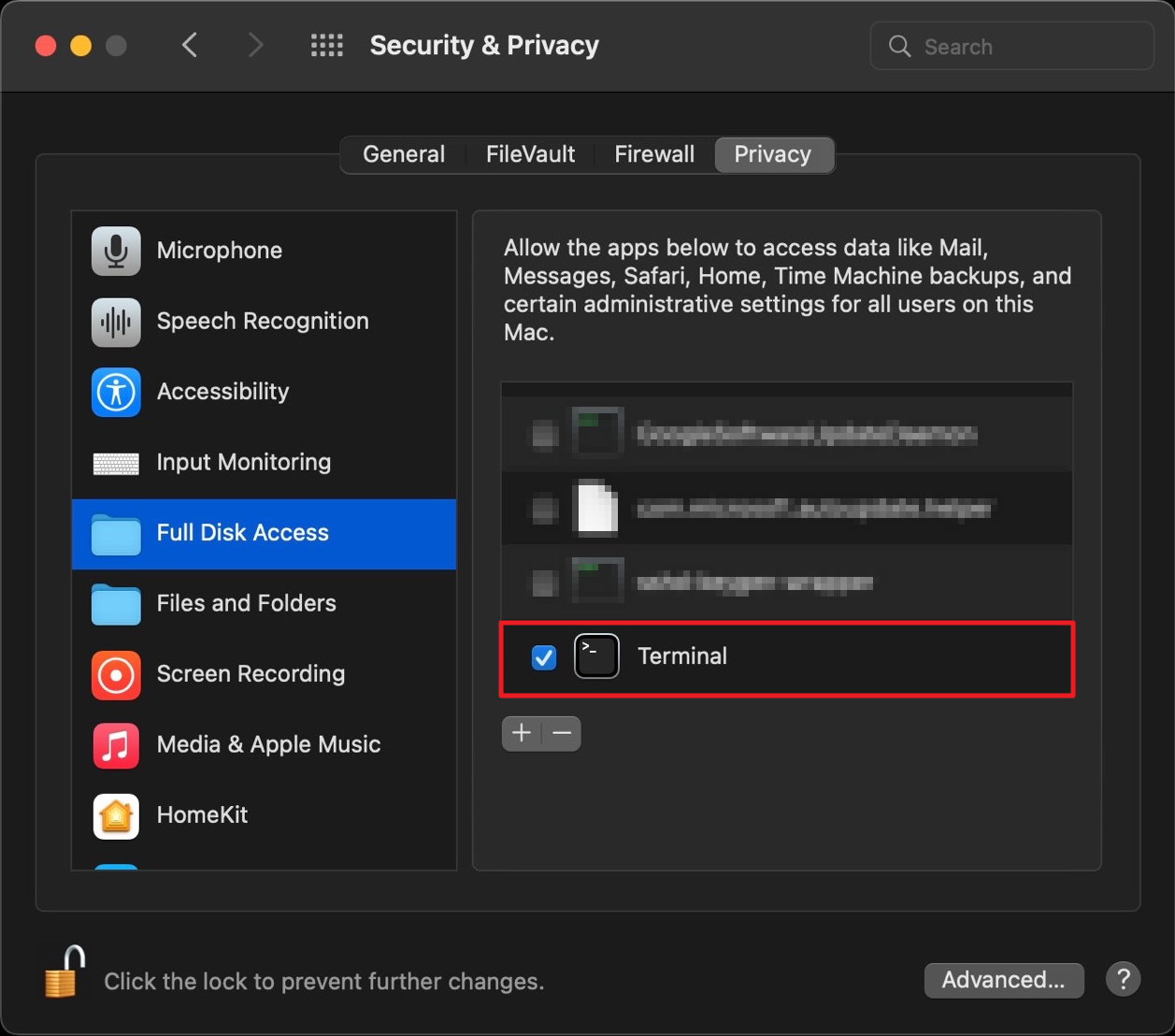
Bước 2: Mở Terminal và nhập lệnh sau:
sudo grep -rn “Fetch cpx failed” /Library/Synology/ActiveBackupforBusiness/data/log/log_show*
Bước 3: Ghi chú số sau “ek.” Trong ví dụ này, số đó là “27626953.”
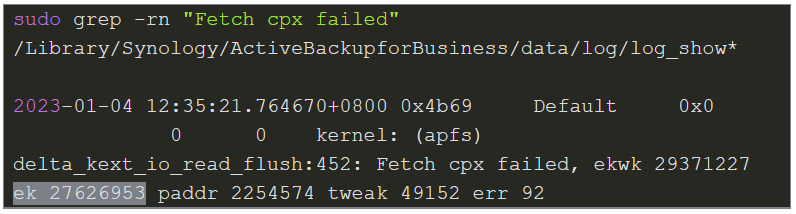 Bước 4: Nhập sudo find / -inum theo sau là số bạn nhìn thấy trong bước trước đó. Ví dụ: sudo find / -inum 27626953
Bước 4: Nhập sudo find / -inum theo sau là số bạn nhìn thấy trong bước trước đó. Ví dụ: sudo find / -inum 27626953

Bước 5: Ghi chú đường dẫn tệp bạn thấy. Trong ví dụ trước đó, dữ liệu bị hỏng nằm tại đường dẫn tệp “/Volumes/Macintosh HD 1/Users/user1/Library/Biome/streams/restricted/ThirdPartyAppContent/local/tombstone/692750181388658”.
Bước 6: Nhập lệnh dưới đây để kiểm tra lại xem dữ liệu có bị hỏng không. Thay thế “/Volumes/Macintosh HD 1/…/692750181388658” bằng đường dẫn tệp bạn ghi chú trong bước trước đó. Bạn nên nhận được lỗi tệp hỏng “Illegal byte sequence”.
sudo cat /Volumes/Macintosh HD 1/Users/User1/Library/Biome/streams/restricted/ThirdPartyAppContent/local/tombstone/692750181388658

Bước 7: Loại bỏ tệp bị hỏng khỏi nhiệm vụ sao lưu của bạn. Bạn có thể xóa tệp hoặc di chuyển nó đến một vị trí khác không được sao lưu bởi nhiệm vụ.
Kiểm tra và sửa chữa Apple File System (APFS) để sửa lỗi 49244 trong Active Backup for Business
Nếu hệ thống không thể tìm thấy bất kỳ dữ liệu bị hỏng nào thông qua phương pháp trước đó, hãy kiểm tra và sửa chữa APFS trên thiết bị của bạn.
Lưu ý: Nếu lỗi này vẫn tiếp tục sau khi bạn loại bỏ hoặc di chuyển tệp bị hỏng, có thể có nhiều hơn một tệp bị hỏng. Lặp lại các bước trong Giải quyết cho mỗi tệp.
Hoặc nếu bạn đã mua NAS Synology tại Mstartech – Nhà phân phối NAS Synology hàng đầu Việt Nam, hãy liên hệ ngay với Mstartech qua kênh hỗ trợ độc quyền. Chúng tôi sẽ giúp bạn nhanh chóng khắc phục các lỗi trong ứng dụng.



[codfe_posts_related]